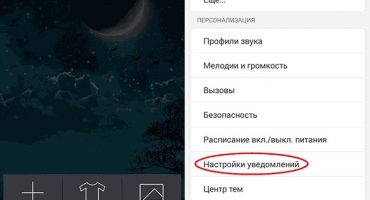Laika gaitā mobilajā operētājsistēmā notiek dažādas avārijas un uzkaras. Ja tiek novērotas problēmas, jums ir jāizmanto OS atiestatīšana sākotnējā stāvoklī. Tas ļaus jums iztīrīt nevajadzīgu lietojumprogrammu, ļaunprātīgas programmatūras sistēmu, kas atjaunos funkcionalitāti. Tādējādi lietotājiem ir jautājums, kā tīrīt android tālruni.
Pirms sistēmas tīrīšanas operācijas jums jāizveido dublējums, lai atjaunotu kontaktus, SMS ziņas un citus svarīgus failus.
Galvenie iemesli, kādēļ jums ir nepieciešams atiestatīt OS
Atiestatīšana uz rūpnīcas iestatījumiem var būt nepieciešama šādos gadījumos:
- Izmantojiet šo rīku, ja lietotājs nolemj ierīci pārdot. Tādējādi viedtālrunis tiks atjaunots sākotnējā stāvoklī un tiks izdzēsti sensitīvi dati.
- Ierīce sāka darboties nestabili, ir pakārtas ierīces, izslēgtas ierīces vai notiek spontāna atkārtota palaišana. Laika gaitā sistēma tiek aizsērēta ar dažādiem atkritumiem: pagaidu konfigurācijas failiem, RAM izgāztuvēm utt.
- Ja tālrunī tika atklāta vīrusu aktivitāte. Ja nav iepriekš instalēta pretvīrusu, ir liels risks lejupielādēt ļaunprātīgus failus. Iekļūstot ierīcē, vīrusi traucē sistēmas procesiem un modificē dažus failus, tādējādi OS ir nestabila.
Mēs izmantojam standarta operētājsistēmas rīkus
Lai atiestatītu tālruni uz rūpnīcas iestatījumiem, varat izmantot operētājsistēmas standarta rīkus. Šī metode ir optimāla gadījumos, kad tālrunim nerodas nopietnas darbības problēmas, tiek novēroti tikai nelieli darbības traucējumi, piemēram, ilga lejupielāde.
Vispirms jāizveido sistēmas dublējums:
- atveriet izvēlni "Iestatījumi";
- ritiniet sarakstu līdz blokam "Pamata iestatījumi";
- tad jums ir jāatver sadaļa “Konfidencialitāte”;
- pēc tam parametrus “Datu arhivēšana” pārslēdzam uz aktīvo stāvokli;
- Pēc tam atlasiet nepieciešamo kontu dublēšanai;
- pēc veiktajām darbībām sistēma automātiski kopē datus uz mākoņa krātuvi.
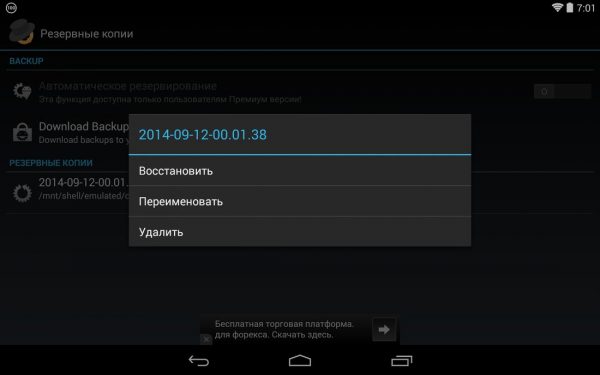
OS dublējums
Atjaunot rūpnīcas iestatījumus:
- vispirms atveriet izvēlni “Iestatījumi”;
- pēc tam ritiniet sarakstu uz moduli "Pamata iestatījumi";
- pēc tam atlasiet vienumu “Atkopšana un atiestatīšana”;
- ritiniet līdz beigām un izvēlieties “Reset Settings”;
- pēc tam ekrānā parādās ziņojums, lai izdzēstu visus datus un programmas;
- Mēs apstiprinām šīs darbības pabeigšanu un gaidām procesa pabeigšanu. Viedtālrunis automātiski restartējas.
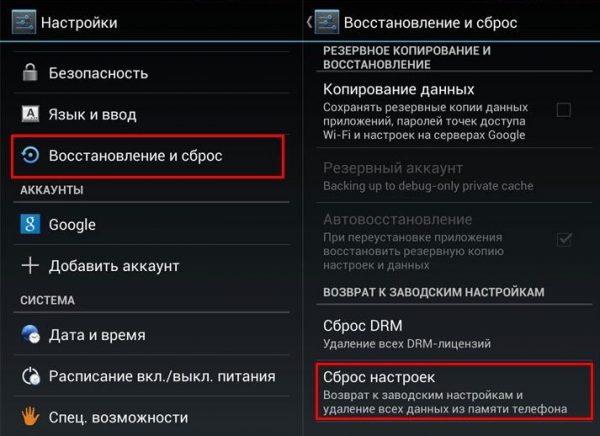
Atgūšana
Izmantojot aparatūras taustiņus
Ja tālrunis darbojas nepareizi, piemēram, kad lejupielāde notiek tikai pirms logotipa, un sistēma neveic sāknēšanu. Šajā gadījumā jūs varat izmantot aparatūras atslēgas. Ar viņu palīdzību jūs ieejat režīmā "Atkopšana" un iztīriet viedtālruni rūpnīcā.
Aparatūras atslēgu universāla izmantošana:
- ielādējiet tālruni un turiet nospiestu taustiņu “Ieslēgts”, kas atrodas tālruņa sānos;
- pēc tam tiks atvērta utilīta Recovery;
- pēc tam ritiniet sarakstu ar skaļuma taustiņiem un atlasiet “wipe data / factory reset”;
- tad parādīsies jauns logs, kurā ar skaļuma taustiņiem jāizvēlas vienums “Jā izdzēst visus lietotāja datus”;
- pēc veiktajām darbībām sāksies tālruņa sākotnējā stāvokļa atjaunošanas process. Šis process var aizņemt kādu laiku;
- pēc procesa pabeigšanas jums jāizvēlas vienums “reboot system now”, lai tālruni varētu pārstartēt.
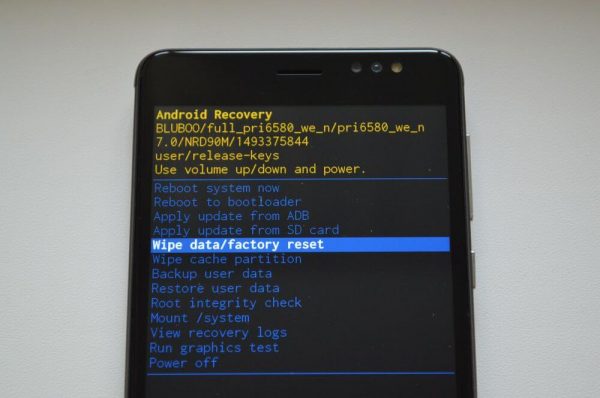
Iebūvēta atkopšanas utilīta
Izmantojot digitālās kombinācijas
Arī Android operētājsistēma nodrošina iespēju atiestatīt parametrus, izmantojot digitālos kodus.
Instrukcija:
- vispirms jums ir jāatver programma Tālrunis;
- Tālāk ievadiet vienu no atbilstošajām kombinācijām tālruņa numura ievades laukā: * # * # 7378423 # * # *, * # * # 7780 # * # * vai * 2767 * 3855 #;
- pēc ievadīšanas noklikšķiniet uz pogas "Zvanīt";
- Sāksies ierīces pārstartēšanas process, un parādīsies ziņojums, kas norāda, ka sistēmas iestatījumi ir atiestatīti.
Mēs izmantojam personālo datoru
Ierīci var atjaunot sākotnējos iestatījumos, izmantojot īpašu programmatūru un personālo datoru. Nepieciešams lejupielādēt ADB programmatūru un sakopt rūpnīcu tālruņa iestatījumi.
Instrukcija:
- Vispirms jums jāielādē ADB programmatūra no izstrādātāja oficiālās vietnes;
- Tālāk jums ir jāizarhivē arhīvs uz darbvirsmas un jāpalaiž programmas izpildāmais fails;
- tad jums ir jāatver pārlūks, noklikšķinot uz saīsnes “Mans dators”;
- tukšā vietā ar peles labo pogu noklikšķiniet un konteksta izvēlnē atlasiet “Sistēma”;
- kreisajā kolonnā atlasiet “Advanced Options”;
- jaunā logā noklikšķiniet uz cilnes “Papildu” un “Vides mainīgie”;
- noklikšķiniet uz bloka "Sistēmas mainīgie" uz "Ceļš";
- tad mēs mainām šo parametru un iestatām arhīva izpakošanas direktoriju;
- pēc tam uzdevumjoslā noklikšķiniet uz rīka “Meklēšana” un meklēšanas rindā ievadiet parametru “CMD”;
- palaidiet komandrindu kā administrators;
- tad jums jāpievieno ierīce un dators, izmantojot USB kabeli;
- mēs atgriežamies pie komandrindas un ievadām komandu “adb shell”, sāksies ADB utilītas pievienošanas process tālrunim;
- Pēc tam komandrindā ievadiet jauno parametru “wipe_data”;
- Pēc tam sāksies viedtālruņa atiestatīšana uz rūpnīcas iestatījumiem, tālrunis automātiski atsāksies.
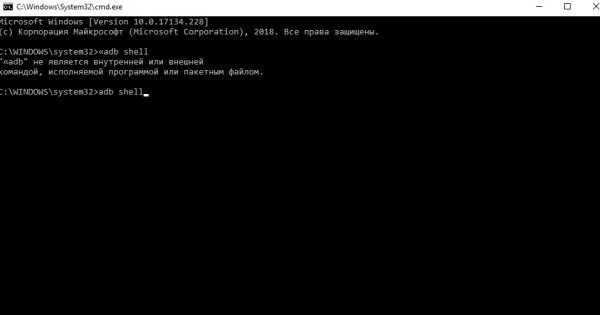
Komandrinda
Pārskats par OS tīrīšanu un nevajadzīgu programmu noņemšanu
Ja visas citas metodes nav piemērotas, tad no lietojumprogrammu veikala varat lejupielādēt īpašas programmas.
Tālāk mēs apsvērsim vairākas populāras programmas sākotnējo sistēmas iestatījumu atjaunošanai un nevajadzīgu programmu noņemšanai:
- "Vienkārša rūpnīcas tālruņa atiestatīšana." Šo programmu var lejupielādēt Play tirgū. Tas sāk automātisku rūpnīcas iestatījumu atjaunošanu. Kad programma ir lejupielādēta un instalēta, tā ir jāuzsāk un galvenajā ekrānā jānoklikšķina uz pogas “Sākt”. Šīs programmatūras galvenā priekšrocība ir tā, ka utilīta var izdzēst atsevišķus failus un programmas.
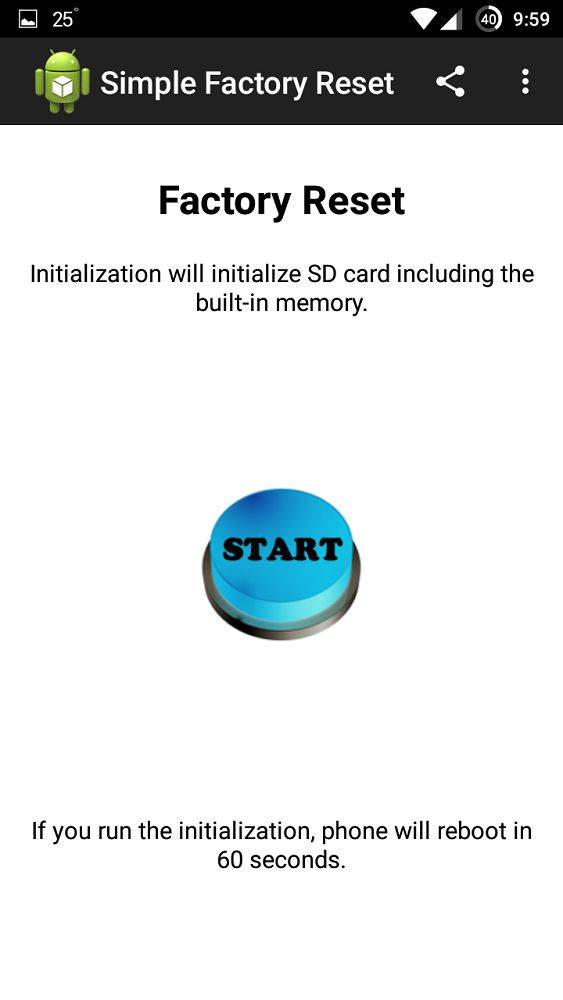
Vienkārša rūpnīcas tālruņa atiestatīšana
- "Tālruņu rūpnīcas atiestatīšana." Šī programma ir paredzēta pilnīgai automātiskai sistēmas parametru atiestatīšanai. Pēc programmatūras lejupielādes un instalēšanas jums jāuzsāk lietojumprogramma un jāpieskaras centrālajai pogai “Pilnīga rūpnīcas atiestatīšana”.
- "CCleaner." Plaši pazīstama utilīta sistēmas tīrīšanai no pagaidu failiem un nevajadzīgām lietojumprogrammām. Lietderība ir jālejuplādē no Play tirgus un pēc instalēšanas to palaidiet. Galvenajā ekrānā jums jānoklikšķina uz pogas "Lietojumprogrammu pārvaldnieks". Lai izdzēstu nevajadzīgus failus, jums jāizvēlas programma un pieskarieties tai, noklikšķiniet uz ikonas "Trash" un apstipriniet noņemšanu.
- "Tīrs meistars." Lietojumprogramma ļauj ātri izdzēst nevajadzīgos failus. Jums jālejuplādē programmatūra un tā jāinstalē. Pēc startēšanas galvenajā ekrānā atlasiet “Sākt”. Mēs atveram sadaļu "Lietojumprogrammu pārvaldnieks" un atzīmējam tās lietojumprogrammas, kuras jānoņem.
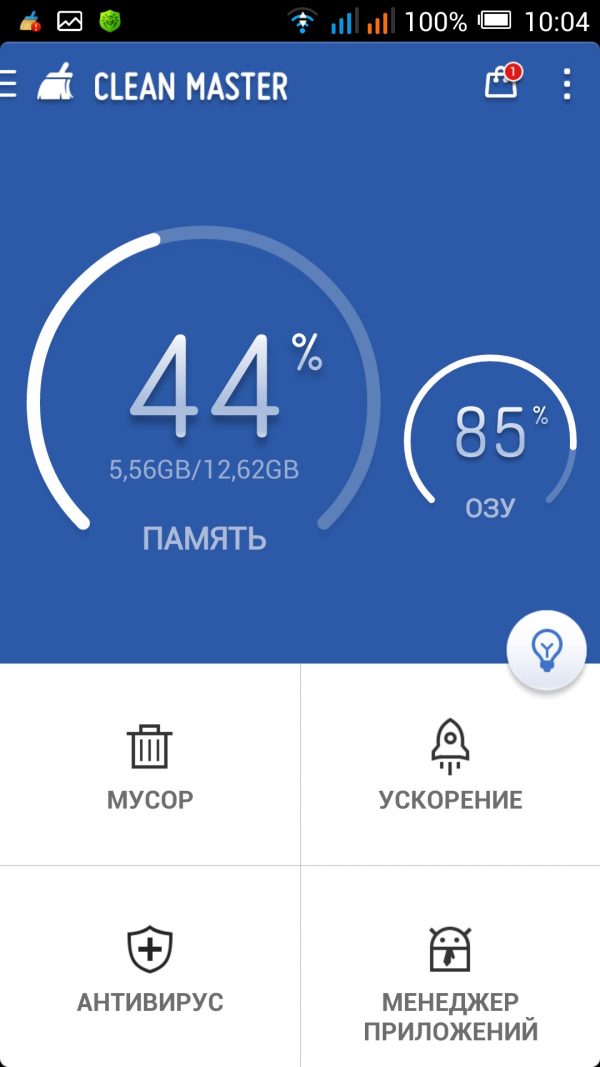
Tīrs meistars
Šajā materiālā tika detalizēti atbildēts uz jautājumu, kā tīrīt tālruni uz rūpnīcas iestatījumiem ar savām rokām un izmantojot īpašas programmas.